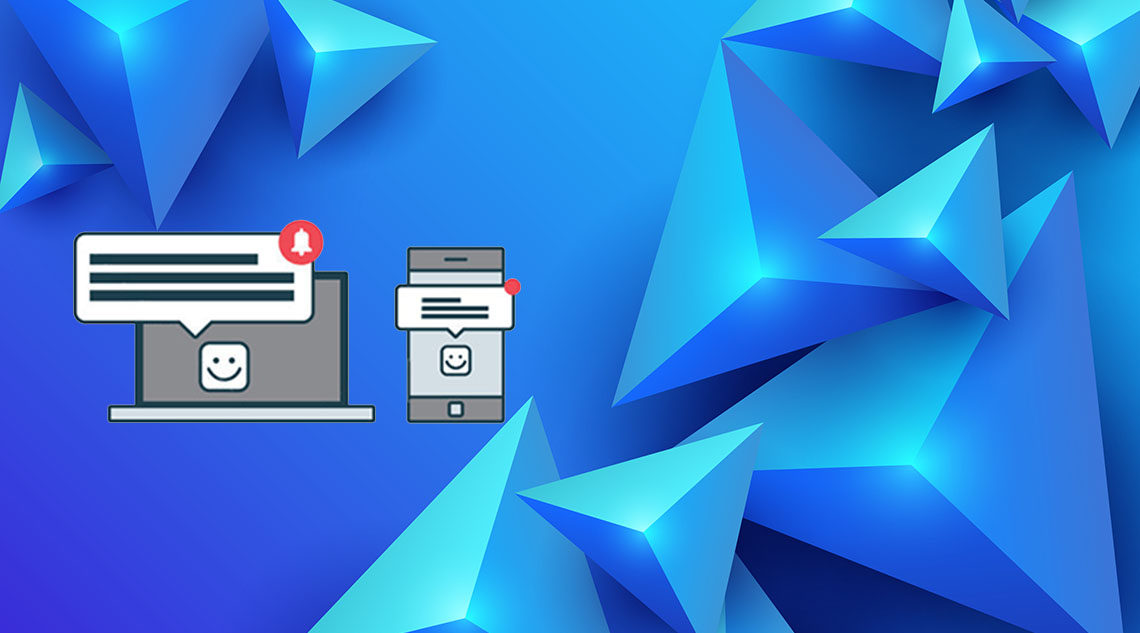
Хотите добавить push-уведомления на свой сайт WordPress? Push-уведомления позволяют отправлять уведомления пользователям, даже если они не посещают ваш сайт.
В этой статье мы покажем вам, как легко добавлять веб-push-уведомления на ваш сайт WordPress. Мы также поговорим о лучших подключаемых модулях push-уведомлений WordPress и о том, как отправлять push-уведомления на настольные и мобильные устройства с вашего сайта WordPress.
^
Что такое Push-уведомление?
Push-уведомления – это интерактивные сообщения, отображаемые в верхней части рабочего стола пользователя или в области уведомлений на его мобильном устройстве. Они могут отображаться, даже если браузер пользователя не открыт.
^
Помимо рабочего стола, веб-push-уведомления также работают на мобильных устройствах. Это позволяет вам получать доступ к вашим пользователям через устройства с последними обновлениями и предложениями. Push-уведомления в Интернете оказались очень эффективным способом преобразования посетителей сайта в клиентов и лояльных подписчиков.
Зачем добавлять веб-уведомления на ваш сайт WordPress?
Мы уже обсуждали, что 70% людей, которые покидают ваш сайт, никогда не вернутся. Вот почему вам нужно конвертировать этих пользователей сайта в подписчиков или клиентов.
Вы можете сделать это, используя несколько каналов одновременно. Это включает в себя электронный маркетинг, социальные сети, мобильный или SMS-маркетинг, а также веб-push-уведомления.
Хотя списки рассылки по-прежнему являются наиболее доминирующим и эффективным маркетинговым инструментом в вашем распоряжении, push-уведомления для нас оказываются весьма эффективными.
Вот почему:
Пользователи должны дать свое явное разрешение на получение push-уведомлений. Это означает, что они уже заинтересованы в том, что вы предлагаете, и с большей вероятностью будут использовать уведомления.
Push-уведомления короче и требуют меньше внимания, чем электронная почта или обновления в социальных сетях.
Алгоритм отсутствует, поэтому доставляется почти 100% сообщений.
Пользователи могут контролировать то, как их устройства отображают уведомления, они могут откладывать их или полностью их отключать.
Не так много компаний используют его.
Популярные сайты, включая Facebook, Pinterest, LinkedIn и многие другие, понимают важность и уже используют push-уведомления в Интернете.
Эти уведомления более привлекательны, чем SMS, маркетинг по электронной почте и социальные сети. Согласно опросу, количество push-уведомлений на 50% выше, чем у электронной почты, и в два раза выше.
Давайте посмотрим, как добавить веб-push-уведомления на сайт WordPress.
Настройка веб-push-уведомлений в WordPress с OneSignal
OneSignal – это бесплатная служба push-уведомлений для сайтов WordPress. Это позволяет легко добавлять push-уведомления на любой сайт.
Первое, что вам нужно сделать, это установить и активировать плагин OneSignal. Нужна помощь в установке плагина? Посмотрите наше пошаговое руководство по установке плагина WordPress.
После активации плагин добавит новый пункт меню с пометкой OneSignal в вашу админ-панель WordPress. Нажав на нее, вы попадете на страницу настроек плагина.
^
Страница настроек разделена на вкладки «Настройка» и «Настройка». На вкладке настройки находится подробная документация по настройке push-уведомлений OneSignal в WordPress. Он имеет те же шаги, которые мы покажем вам в этом уроке.
Чтобы настроить OneSignal, вам необходимо добавить API Key и APP ID в настройки плагина.
Давайте начнем.
Шаг 1. Настройка push-уведомлений OneSignal
Во-первых, вам нужно зайти на веб-сайт OneSignal и нажать кнопку «Начать» рядом с опцией Web Push.
^
Вам будет предложено указать адрес электронной почты и пароль для создания бесплатной учетной записи. После создания учетной записи вы попадете на панель мониторинга OneSignal.
^
На панели инструментов нажмите кнопку «Добавить приложение», чтобы создать первое приложение.
Вас попросят указать название вашего приложения. Здесь вы можете использовать все, что поможет вам идентифицировать это.
^
Далее вам нужно выбрать платформу. Вы можете выбрать несколько платформ для приложения. На данный момент мы рекомендуем выбрать «Web Push» и нажать кнопку «Далее», чтобы продолжить.
^
На следующем шаге вам будет предложено выбрать метод интеграции. Идите дальше и нажмите на «Плагин WordPress или Конструктор сайтов», а затем выберите WordPress.
^
Когда вы прокрутите немного вниз, вы увидите раздел «Настройка сайта WordPress».
Вам необходимо ввести название вашего сайта, URL и загрузить логотип. Этот логотип будет отображаться в ваших уведомлениях, поэтому мы рекомендуем использовать значок вашего сайта (favicon) или логотип сайта.
^
Ниже вы увидите переключатель, который вы можете включить, если ваш сайт WordPress не использует SSL / HTTPS. Вы можете отправлять push-уведомления только с безопасного URL-адреса HTTPS. Если ваш сайт WordPress не использует HTTPS, вам нужно включить этот параметр и ввести метку.
Метка – это в основном поддомен, размещенный на серверах OneSignal с использованием защищенного URL-адреса HTTPS. Этот поддомен будет использоваться для отправки ваших push-уведомлений.
Если вы хотите настроить HTTPS на своем собственном сайте WordPress, то посмотрите наш пошаговый учебник о том, как перевести WordPress с HTTP на HTTPS. Мы настоятельно рекомендуем использовать собственный домен с SSL вместо субдомена в OneSignal, чтобы вы не были навсегда привязаны к их платформе.
Когда вы закончите, нажмите на кнопку Сохранить, чтобы сохранить настройки OneSignal. Теперь вы увидите ключи API, которые вам нужно скопировать.
^
Теперь вы можете вернуться к настройкам плагина OneSignal на своем сайте WordPress и перейти на вкладку «Конфигурация». Вам нужно вставить ключи APP и API, которые вы скопировали ранее.
^
Эти API-ключи позволяют отправлять push-уведомления только через веб-браузеры Chrome и Firefox.
Вам также понадобится Safari Web ID для отправки Push-уведомлений через веб-браузер Safari.
Чтобы получить ключ API Safari, необходимо вернуться на веб-сайт OneSignal и перейти на страницу настроек своего приложения. Оказавшись там, вам нужно нажать на иконку редактирования рядом с Apple Safari.
^
Далее вам будет предложено ввести название вашего сайта, URL-адрес и при необходимости загрузить значок сайта.
^
Нажмите на кнопку Сохранить, чтобы сохранить настройки. После этого на экране вы увидите свой Safari Web ID, который вам нужно скопировать.
^
Еще раз вернитесь на страницу настроек плагина на своем сайте WordPress и вставьте Safari Web ID на вкладке конфигурации.
^
Не забудьте нажать кнопку «Сохранить», чтобы сохранить настройки плагина.
Теперь вы можете посетить свой веб-сайт в новой вкладке браузера инкогнито. Вы увидите всплывающее уведомление в верхней части и значок звонка в правом нижнем углу экрана.
^
Всплывающее уведомление также будет отображаться в мобильных браузерах.
^
Примечание. Внешний вид всплывающего окна с push-уведомлениями может отличаться в зависимости от настроек http / https вашего сайта.
Теперь вам может быть интересно, почему это уведомление о пуш-уведомлении выглядит не так, как на других сайтах?
Обычно пользователи видят в браузере запрос уведомления по умолчанию, который выглядит примерно так:
^
Теперь проблема в том, что, если пользователь нажал кнопку «Блокировать», он никогда не увидит подсказку для подписки на уведомления. Чтобы исправить это, OneSignal поставляется с двумя различными типами приглашений.
Первый – всплывающее уведомление, а второй – значок подписки. Оба они полностью настраиваемы, и вы можете изменить их в соответствии со своими потребностями.
Шаг 2. Настройка всплывающей подсказки для push-уведомлений
Базовое всплывающее уведомление довольно простое. Он использует общий язык и отображает логотип вашего сайта. Вы можете настроить это, чтобы сделать его более личным.
Просто перейдите на вкладку конфигурации на странице настроек плагина OneSignal на своем сайте WordPress и прокрутите вниз до раздела «Настройки всплывающего окна HTTP».
^
Вам нужно нажать на переключатель рядом с «Настроить текст всплывающих подсказок HTTP», а затем начать добавлять свой собственный текст.
Не забудьте нажать кнопку «Сохранить», чтобы сохранить настройки, прежде чем проверять подсказку.
Шаг 3. Настройте значок уведомления о звонке
Обычно браузер запрашивает уведомление и всплывающее окно исчезает, когда пользователь отклоняет их.
Что если пользователи позже передумают и захотят получать push-уведомления?
Колокол подписки в OneSignal позволяет вам постоянно показывать пользователям приглашение подписать push-уведомления на вашем сайте.
Значок колокольчика также полностью настраивается на странице настроек плагина. Просто прокрутите вниз до раздела «Настройки приглашения и звонка подписки» и включите параметры настройки, которые вы хотите изменить.
^
Затем вы можете прокрутить вниз и изменить настройки для каждого параметра, который вы хотите настроить. В идеале вам нужно изменить цвета значков колокольчиков, чтобы они соответствовали цветам вашей темы.
^
Примечание. Мы не используем значок колокольчика, потому что считаем его слишком навязчивым.
Шаг 4. Отправка push-уведомлений с вашего сайта WordPress
По умолчанию плагин OneSignal автоматически отправляет push-уведомления для всех новых сообщений, опубликованных на вашем сайте. Если вы хотите, то вы можете отключить эту функцию на странице настроек плагина в разделе «Настройки автоматического уведомления».
^
Вы также можете вручную отправить уведомление при публикации или обновлении сообщения. Просто отредактируйте сообщение или страницу WordPress, и вы увидите мета-поле OneSignal в столбце настроек документа справа.
^
Если вы используете старый классический редактор, вы увидите мета-поле, например:
^
Установите флажок «Отправить уведомление об обновлении / публикации», а затем нажмите кнопку «Обновить или опубликовать».
OneSignal теперь отправит вашу статью в виде push-уведомления всем вашим подписчикам.
Отправить приветственное push-уведомление новым подписчикам
Вы также можете отправить приветственное push-уведомление своим новым подписчикам. Перейдите на страницу настроек OneSignal в своей области администрирования WordPress и прокрутите вниз до раздела «Настройки приветствия».
^
Теперь, когда новый подписывается на push-уведомления, они получат приветственное уведомление на своем устройстве. В зависимости от браузера и устройства уведомление может выглядеть по-разному.
^
Вот и все, вы успешно добавили push-уведомления в Интернете на свой сайт WordPress.
Вы также можете отправлять пользовательские уведомления с панели инструментов приложения OneSignal. Процесс интуитивно понятен, и вы можете следовать инструкциям на экране после входа в OneSignal.
Другие хорошие плагины для WordPress Push-уведомлений
Важно с самого начала выбрать правильный веб-сервис push-уведомлений. Поскольку большинство провайдеров пытаются заблокировать вас на своей платформе, изменение службы push-уведомлений может привести к потере старых подписчиков. Это означает, что если вы переключитесь, то вы начнете с нуля.
Вот почему мы рекомендуем обратиться к провайдеру, которого вы выбираете, для всех настроек, которые необходимо настроить, чтобы сделать список подписчиков переносимым.
В WPTec мы используем OneSignal, потому что он обладает необходимыми функциями по разумной цене.
OneSignal предлагает бесплатный плагин для push-уведомлений WordPress с неограниченными мобильными push-уведомлениями и push-уведомлениями через Интернет для подписчиков до 30 000 пользователей.
Даже их бесплатный план включает в себя такие функции, как сегментация, локализация, отслеживание с помощью Google Analytics и надежный API.
Вы можете использовать его со всеми лучшими почтовыми маркетинговыми службами, чтобы отправлять электронные письма через новостные рассылки.
WordPress – это выбор. Вот некоторые другие плагины push-уведомлений WordPress, которые вы также можете попробовать.
PushCrew – подключает ваш сайт к службе push-уведомлений PushCrew. Они предлагают бесплатный тариф, ограниченный 2000 подписчиками.
PushEngage Web Push-уведомления – это подключаемый модуль для PushEngage, поставщика услуг push-уведомлений. У них есть бесплатный тариф, ограниченный 2500 подписчиками, 120 уведомлениями и 5000 кликами.
PushAlert – веб-push-уведомления. Помогает подключиться к службе push-уведомлений Web-PushAlert. Они также предлагают бесплатный тариф ограничен до 3000 подписчиков.
PushAssist – подключаемый модуль для службы push-уведомлений PushAssist. Их бесплатный тариф ограничен 2000 подписчиками.
Мы надеемся, что эта статья помогла вам узнать, как добавить веб-push-уведомления на ваш сайт WordPress. Возможно, вы также захотите ознакомиться с нашим руководством о том, как получить бесплатный адрес электронной почты для вашего веб-сайта.


